Huawei G520携帯電話のロック画面のパスワードを忘れた場合はどうすればよいですか?
Huawei G520 携帯電話のロック画面のパスワードを忘れた場合の対処方法
パスワード ロックを忘れた場合、解決するには次の方法しか試せません:
EMUI 4.1 以下のプラットフォームでは、携帯電話の取得が有効になっている場合、この機能を使用してパスワードを取得できます。
EMUI 5.X および 8.0: 画面のロックを解除して工場出荷時設定に強制的にリセットすることはできませんが、電話機内のデータは消去されます。
方法 1: 携帯電話から機能を取得する:
1) 前提条件: EMUI 4.1 以下のプラットフォームでは、電話機の電源が入っており、電話機がインターネットに接続されており、電話機が Huawei アカウントでログインしており、電話機の取得機能が有効になっています。
2) コンピューター上のクラウド サービスにログインします。
3) ユーザー名とパスワードを入力して、クラウド サービスのホームページにアクセスします。
4) Webページでクラウドサービスアカウントにログインするときと同じパスワードを入力します。
5) 次に、[電話を探す] を選択します。
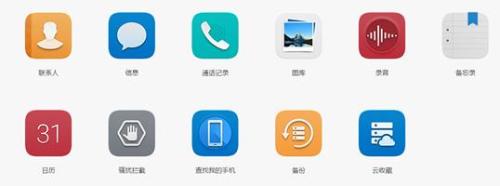
Huawei アカウントのログイン パスワードを入力します。
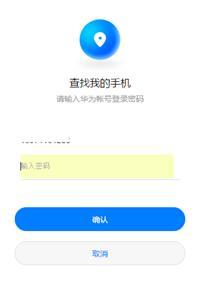
6) この時点で、携帯電話の検索ページにジャンプしますので、携帯電話を検索後、「リモートロック」をクリックしてください。
7) この時点で、新しいロック画面パスワードを入力し、「次へ」をクリックする必要があります。
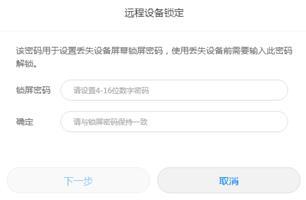
ログインパスワードを再度入力して操作を確認し、「次へ」をクリックします。
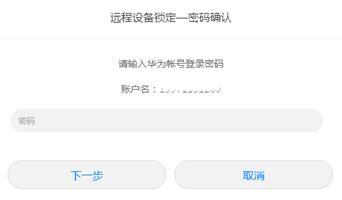
8) 次のステップはオプションです。関連するプロンプト情報が必要ない場合は、次のステップを選択して「ロック」をクリックしてください。
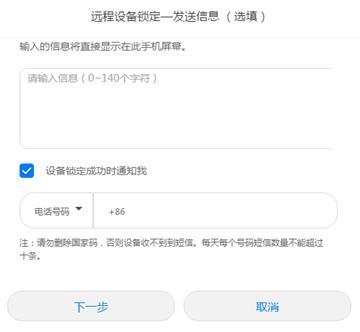
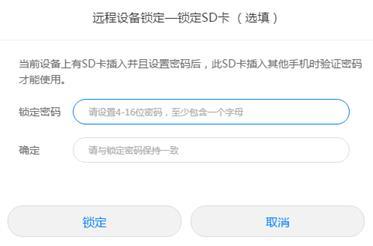
9) ロックが開始されると、ページに「ロック中」と表示されます。

ロックが成功すると、ページの右上に「ロックに成功しました」という文字が表示され、新しく設定したロックパスワードを使用してロックを解除できます。
方法 2: EMUI 5.X および 8.0、ロック画面のパスワードをクリアしてください。 USB データ ケーブルが電話機に接続されていない状態で、音量を上げるボタンと電源ボタンを同時に押し続けます。起動画面が表示されたら電源ボタンを放します。3 秒後に音量を上げるボタンを放すと、リカバリ モードに入ります。入力後、工場出荷時の設定に戻して再起動することを選択します。
###注記:###工場出荷時の設定に復元すると、電話機内のデータは削除されます。
Huawei G520の長所と短所
内部ハードウェア構成に関しては、Huawei G520 は、1.2 GHz で動作する新しい MediaTek MT6589 クアッドコア プロセッサを搭載し、512 MB RAM と 4 GB の本体メモリを搭載しています。マシンの具体的なパフォーマンスについては、著者が以下の専門的なテスト ソフトウェアを使用してテストします。 AnTuTu 評価ソフトウェアのベンチマーク テストでは、Huawei G520 のベンチマーク スコアは 13,716 ポイントと高く、10,000 ポイントを軽く超えています。これは、最近レビューした MT6589 クアッドコアを搭載したスマートフォンのベンチマーク スコアと同じです。コアプロセッサ。実行スコアの点では、Huawei G520 は 2012 年の主流クアッドコア プロセッサ Tegra 3 に明らかに匹敵します。パフォーマンスは非常に目を引くものです。デュアル SIM クアッドコアはコスト効率が優れています。私はチャイナ ユニコム バージョンを購入しました998. 1 か月以上大きな問題なく使用していますが、利点 1 つずつ詳しく説明することはできませんが、利点はたくさんあります。
欠点
フラッシュはありませんし、512M RAM とクアッドコアプロセッサは本当に面倒です。筐体の出来は非常に平均的で、携帯電話を落とした場合、筐体の見た目はひどいものになります。解像度は低くなります。現在、ファーウェイの携帯電話にもバグがあり、自分の音楽を着信音として設定すると、コンピュータに接続するとシステムの着信音が復元されてしまいます。
要約
全体として、それは良いマシンであり、品質も良いはずです。ただ、RAMが少し少ないのですが、それほど問題ではないので、マニアでなくても購入しても大丈夫です。
以上がHuawei G520携帯電話のロック画面のパスワードを忘れた場合はどうすればよいですか?の詳細内容です。詳細については、PHP 中国語 Web サイトの他の関連記事を参照してください。

ホットAIツール

Undresser.AI Undress
リアルなヌード写真を作成する AI 搭載アプリ

AI Clothes Remover
写真から衣服を削除するオンライン AI ツール。

Undress AI Tool
脱衣画像を無料で

Clothoff.io
AI衣類リムーバー

AI Hentai Generator
AIヘンタイを無料で生成します。

人気の記事

ホットツール

メモ帳++7.3.1
使いやすく無料のコードエディター

SublimeText3 中国語版
中国語版、とても使いやすい

ゼンドスタジオ 13.0.1
強力な PHP 統合開発環境

ドリームウィーバー CS6
ビジュアル Web 開発ツール

SublimeText3 Mac版
神レベルのコード編集ソフト(SublimeText3)

ホットトピック
 7478
7478
 15
15
 1377
1377
 52
52
 77
77
 11
11
 19
19
 33
33
 レジストリを編集するにはどうすればよいですか? (警告:注意して使用してください!)
Mar 21, 2025 pm 07:46 PM
レジストリを編集するにはどうすればよいですか? (警告:注意して使用してください!)
Mar 21, 2025 pm 07:46 PM
記事では、誤った編集からWindowsレジストリ、予防策、バックアップ方法、潜在的な問題の編集について説明します。主な問題:システムの不安定性と不適切な変化によるデータ損失のリスク。
 Windows設定でドライブヘルス警告を修正する方法を発見する
Mar 19, 2025 am 11:10 AM
Windows設定でドライブヘルス警告を修正する方法を発見する
Mar 19, 2025 am 11:10 AM
Windowsの設定でのドライブヘルス警告はどういう意味ですか?ディスク警告を受け取ったときに何をすべきですか?このPHP.CNチュートリアルを読んで、この状況に対処するための段階的な指示を取得してください。
 Windowsでサービスを管理するにはどうすればよいですか?
Mar 21, 2025 pm 07:52 PM
Windowsでサービスを管理するにはどうすればよいですか?
Mar 21, 2025 pm 07:52 PM
記事では、システムの健康のためのWindowsサービスの管理、開始、停止、サービスの再起動、安定性のためのベストプラクティスなどについて説明します。
 グループポリシーエディター(gpedit.msc)を使用するにはどうすればよいですか?
Mar 21, 2025 pm 07:48 PM
グループポリシーエディター(gpedit.msc)を使用するにはどうすればよいですか?
Mar 21, 2025 pm 07:48 PM
この記事では、システム設定を管理するためにWindowsでグループポリシーエディター(gpedit.msc)を使用する方法、一般的な構成とトラブルシューティング方法を強調する方法について説明します。 Gpedit.mscはWindows Home Editionsでは利用できないことに注意してください。
 ファイルタイプのデフォルトアプリを変更するにはどうすればよいですか?
Mar 21, 2025 pm 07:48 PM
ファイルタイプのデフォルトアプリを変更するにはどうすればよいですか?
Mar 21, 2025 pm 07:48 PM
記事では、リターンやバルクの変更など、ウィンドウ上のファイルタイプのデフォルトアプリの変更について説明します。主な問題:組み込みのバルク変更オプションはありません。
 Windowsメタデータとインターネットサービスの問題:修正方法は?
Apr 02, 2025 pm 03:57 PM
Windowsメタデータとインターネットサービスの問題:修正方法は?
Apr 02, 2025 pm 03:57 PM
「Windowsメタデータとインターネットサービス(WMIS)への接続が確立できなかった」が表示される場合があります。イベントビューアのエラー。 PHP.CNからのこの投稿では、Windowsメタデータとインターネットサービスの問題を削除する方法を紹介します。
 msconfigは選択的なスタートアップに戻り続けますか?ここで2つのソリューション
Mar 28, 2025 pm 12:06 PM
msconfigは選択的なスタートアップに戻り続けますか?ここで2つのソリューション
Mar 28, 2025 pm 12:06 PM
MsconfigがWindowsの選択的な起動に戻っているという問題について質問されていますか?必要な場合は、通常のスタートアップに切り替える方法は?このphp.cn投稿で説明されている方法を試して、あなたに合ったものを見つけてください。
 カスタムキーボードショートカットを作成するにはどうすればよいですか?
Mar 21, 2025 pm 07:47 PM
カスタムキーボードショートカットを作成するにはどうすればよいですか?
Mar 21, 2025 pm 07:47 PM
この記事では、AutohotkeyやKeyboard Maestroなどのソフトウェアを使用して、WindowsとMacosでカスタムキーボードショートカットの作成と、ショートカットが失敗した場合のトラブルシューティング方法について説明します。




